作为苹果电脑用户,我们经常会遇到邮箱密码错误的问题,这不仅会影响我们的工作和生活,还可能导致重要信息的泄露。为了帮助大家解决这一问题,本文将提供一些有...
2025-08-20 134 ????????
在安装Windows7系统时,使用官方U盘启动是一种快速、便捷且可靠的方法。本文将为您详细介绍Windows7官方U盘启动的步骤和注意事项,帮助您成功安装Windows7系统。
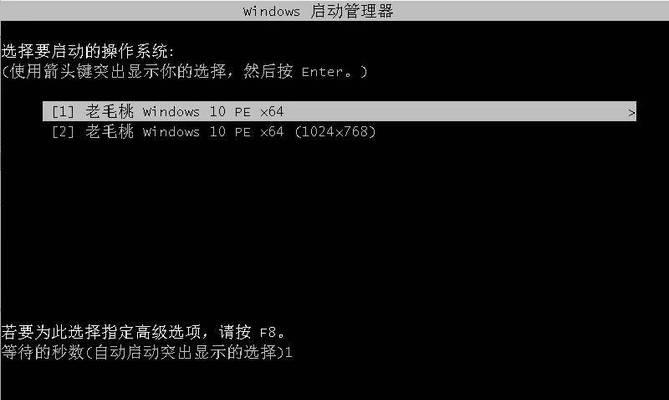
一、准备所需材料:获取Windows7官方镜像文件和一个可用的U盘。
您需要下载Windows7官方镜像文件,确保是正版可信赖的版本。同时,准备一个容量不小于4GB的U盘,确保U盘没有重要数据,因为将会被格式化。
二、下载和安装Windows7USB/DVD下载工具。
在官方网站上下载并安装Windows7USB/DVD下载工具,该工具将帮助您将Windows7镜像文件写入U盘,以便启动安装过程。
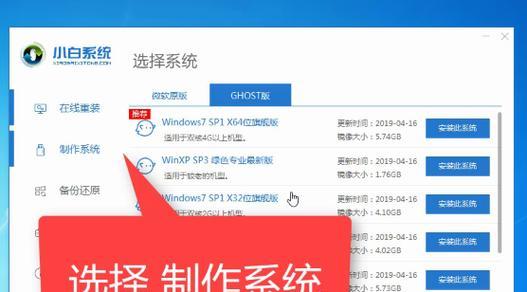
三、运行Windows7USB/DVD下载工具,并选择镜像文件和U盘。
打开Windows7USB/DVD下载工具后,浏览并选择之前下载的Windows7镜像文件,并选择正确的U盘作为目标设备。
四、将Windows7镜像文件写入U盘。
在Windows7USB/DVD下载工具中,点击“USB设备”选项,然后选择已插入的U盘,点击“开始复制”按钮,等待写入过程完成。
五、设置计算机从U盘启动。
在要安装Windows7的计算机上,进入BIOS设置界面(通常是按下Del或F2键),将启动顺序调整为首先从USB设备启动。
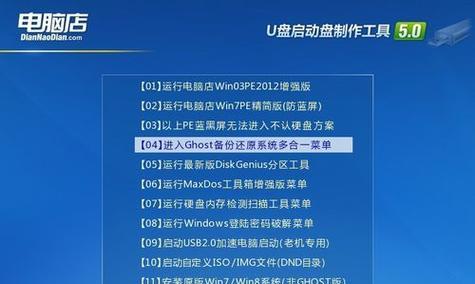
六、重新启动计算机并进入Windows7安装界面。
保存BIOS设置后,重新启动计算机,此时它将从U盘启动。稍等片刻,您将看到Windows7安装界面。
七、选择语言、时间和键盘输入方式。
根据您的个人喜好和需求,选择合适的语言、时间和键盘输入方式,然后点击“下一步”继续安装过程。
八、点击“安装现在”开始安装Windows7系统。
在安装界面中,点击“安装现在”按钮,开始安装Windows7系统。
九、阅读并接受许可协议。
在接下来的界面中,阅读Windows7的许可协议,如果同意,请勾选“我接受许可条款”选项,然后点击“下一步”。
十、选择安装类型和磁盘分区。
根据您的需要,选择适当的安装类型(新安装或升级)以及对磁盘进行分区的方式(建议选择默认选项),然后点击“下一步”。
十一、等待系统文件复制和安装。
Windows7将会开始复制系统文件,并自动完成安装过程,您只需耐心等待。
十二、设置用户名和计算机名称。
在安装过程中,您需要设置一个用户名和计算机名称,填写完成后点击“下一步”。
十三、输入产品密钥(可选)。
如果您有Windows7的产品密钥,在此界面中可以输入并激活系统。如果没有,可以选择“跳过”并在安装完成后手动激活。
十四、选择使用WindowsUpdate进行系统更新。
推荐您选择“使用推荐设置”并启用WindowsUpdate,以便在安装完成后自动获取最新的系统更新和驱动程序。
十五、等待系统设置完成并重启计算机。
等待Windows7系统的设置过程完成,并根据提示重启计算机。之后,您将能够登录到全新安装的Windows7系统。
通过本文的介绍,您现在应该已经了解如何使用Windows7官方U盘启动安装系统。记住遵循每个步骤并注意细节,您将能够顺利安装Windows7系统,享受其稳定和功能丰富的特性。祝您成功!
标签: ????????
相关文章
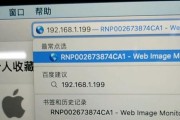
作为苹果电脑用户,我们经常会遇到邮箱密码错误的问题,这不仅会影响我们的工作和生活,还可能导致重要信息的泄露。为了帮助大家解决这一问题,本文将提供一些有...
2025-08-20 134 ????????
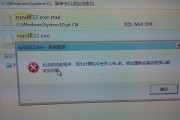
在使用电脑语音包的过程中,有时候会遇到安装位置错误的问题。这可能导致语音包无法正常运行或无法发挥其全部功能。本文将为大家介绍一些常见的错误原因,并提供...
2025-08-20 130 ????????

密码错误是使用电脑时常见的问题之一,特别是对于华为电脑用户来说。但是,不要慌张,本文将向您介绍15个解决华为电脑账户密码错误的方法,帮助您恢复对电脑的...
2025-08-19 113 ????????

随着科技的不断发展,手机已经成为我们生活中不可或缺的一部分。然而,随着使用时间的增长,手机系统会逐渐变得缓慢和不稳定。本文将为大家介绍如何为vivo手...
2025-08-19 163 ????????
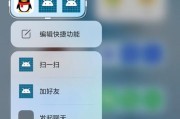
在日常生活中,我们经常使用QQ来进行即时通讯和社交互动。然而,有时当我们尝试打开QQ时,却会遇到一些错误弹窗,导致无法正常使用。本文将为大家分享一些解...
2025-08-19 191 ????????

《饥荒》是一款备受欢迎的沙盒生存游戏,而联机合作模式更是让玩家们可以与朋友们一起探索这个未知的世界。然而,有时候电脑饥荒联机保存错误可能会发生,导致游...
2025-08-18 190 ????????
最新评论